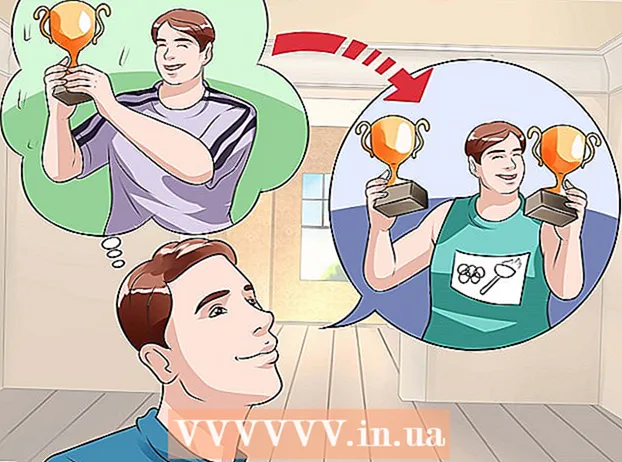Autora:
Mark Sanchez
Data De La Creació:
5 Gener 2021
Data D’Actualització:
29 Juny 2024

Content
- Passos
- Mètode 1 de 3: canvieu la contrasenya
- Mètode 2 de 3: restablir una contrasenya oblidada
- Mètode 3 de 3: Verificació de la identitat
- Consells
Podeu canviar la contrasenya de Skype al lloc web de Skype en qualsevol moment. Podeu canviar la contrasenya existent per motius de seguretat; sol·liciteu una nova contrasenya si n'heu oblidat l'antiga; verifiqueu la vostra identitat per obtenir una nova contrasenya si no podeu accedir al vostre correu electrònic.
Passos
Mètode 1 de 3: canvieu la contrasenya
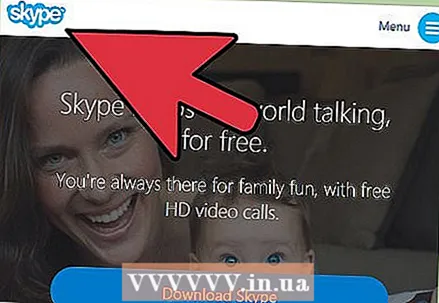 1 Obriu el lloc web d’Skype.
1 Obriu el lloc web d’Skype.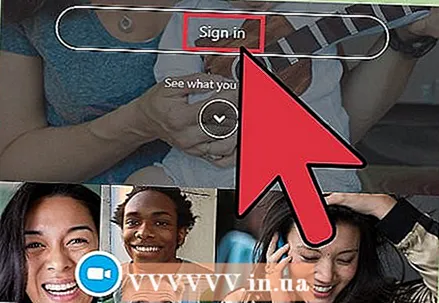 2 Feu clic a Inicia la sessió (a l'extrem superior dret del lloc web de Skype).
2 Feu clic a Inicia la sessió (a l'extrem superior dret del lloc web de Skype).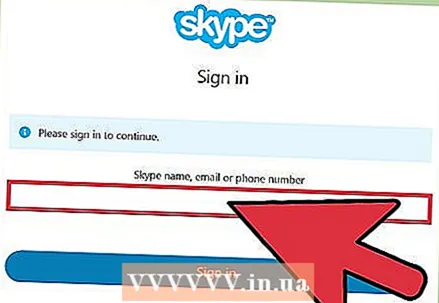 3 Introduïu el vostre nom d'usuari i contrasenya a les línies adequades i feu clic a "Inicia la sessió".
3 Introduïu el vostre nom d'usuari i contrasenya a les línies adequades i feu clic a "Inicia la sessió".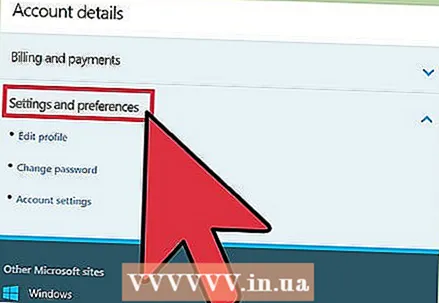 4 Desplaceu-vos cap avall a la pàgina del vostre perfil i cerqueu la secció "La vostra contrasenya" (esquerra).
4 Desplaceu-vos cap avall a la pàgina del vostre perfil i cerqueu la secció "La vostra contrasenya" (esquerra).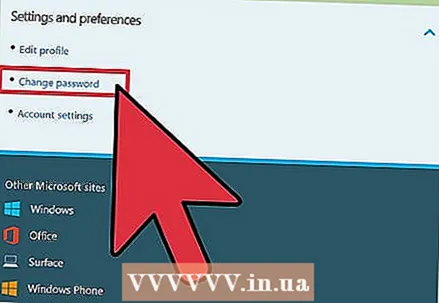 5 Feu clic a "Canvia la contrasenya".
5 Feu clic a "Canvia la contrasenya".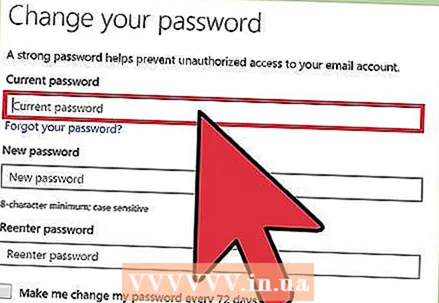 6 Introduïu la vostra contrasenya anterior i, a continuació, introduïu la nova contrasenya.
6 Introduïu la vostra contrasenya anterior i, a continuació, introduïu la nova contrasenya.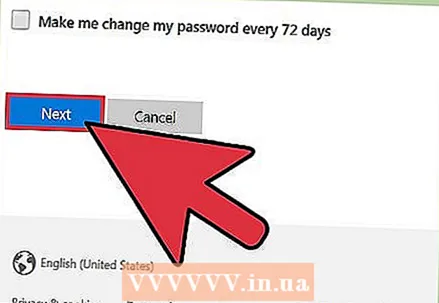 7 Feu clic a "Desa la configuració".
7 Feu clic a "Desa la configuració".
Mètode 2 de 3: restablir una contrasenya oblidada
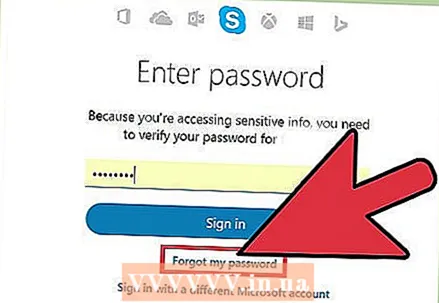 1 Obriu el lloc "Sol·licitud de restabliment de contrasenya de Skype" (vegeu. (Consulteu la secció Fonts i enllaços d’aquest article).
1 Obriu el lloc "Sol·licitud de restabliment de contrasenya de Skype" (vegeu. (Consulteu la secció Fonts i enllaços d’aquest article). 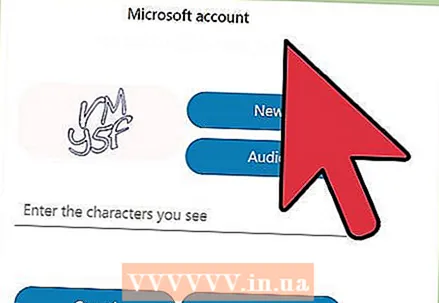 2 Introduïu l'adreça de correu electrònic que vau proporcionar durant el registre a Skype i feu clic a Envia.
2 Introduïu l'adreça de correu electrònic que vau proporcionar durant el registre a Skype i feu clic a Envia.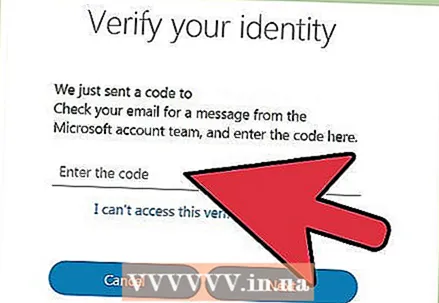 3 Obriu el correu electrònic i espereu un missatge de Skype amb un codi horari.
3 Obriu el correu electrònic i espereu un missatge de Skype amb un codi horari.- Heu de restablir la contrasenya amb el codi horari en un termini de 6 hores; en cas contrari, el codi es cancel·larà i haureu de repetir el procés de restabliment de la contrasenya.
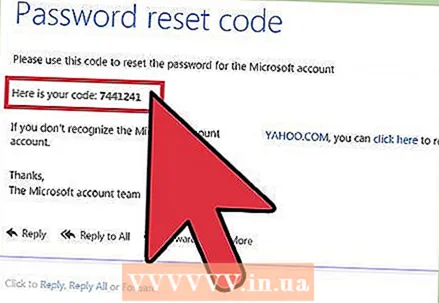 4 Feu clic a l'enllaç (codi temporal) al correu electrònic per obrir el lloc de Skype per restablir la vostra contrasenya.
4 Feu clic a l'enllaç (codi temporal) al correu electrònic per obrir el lloc de Skype per restablir la vostra contrasenya.- Si l'enllaç de codi de temps no funciona, podeu introduir-lo manualment al lloc web de Skype.
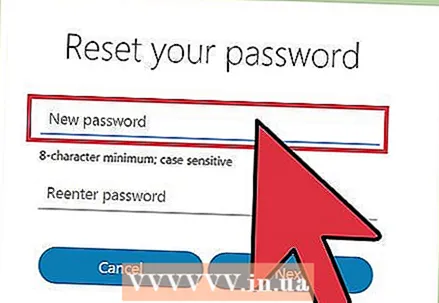 5 Introduïu la nova contrasenya a les línies adequades i feu clic a "Envia".
5 Introduïu la nova contrasenya a les línies adequades i feu clic a "Envia".
Mètode 3 de 3: Verificació de la identitat
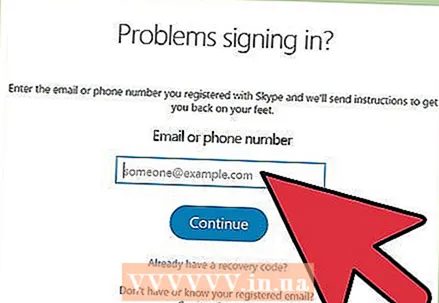 1 Obriu el lloc web d’Automatització de contrasenyes (vegeu (Consulteu la secció Fonts i enllaços d’aquest article) si no podeu accedir al vostre correu electrònic.
1 Obriu el lloc web d’Automatització de contrasenyes (vegeu (Consulteu la secció Fonts i enllaços d’aquest article) si no podeu accedir al vostre correu electrònic. 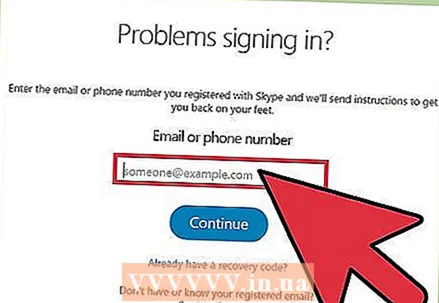 2 Introduïu el vostre nom d'usuari Skype i feu clic a "Envia".
2 Introduïu el vostre nom d'usuari Skype i feu clic a "Envia".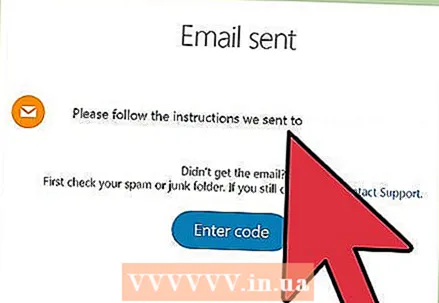 3 Introduïu la informació personal que heu utilitzat en comprar serveis de Skype.
3 Introduïu la informació personal que heu utilitzat en comprar serveis de Skype.- La informació personal inclou el vostre nom complet, el vostre país i el número de compra o la informació de la targeta de crèdit.
- Els serveis Skype comprats inclouen Crèdits Skype i Subscripcions Skype.
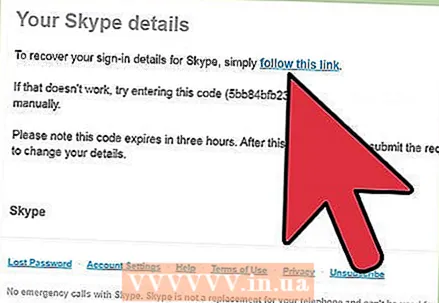 4 Seguiu les instruccions del lloc web d’Skype per actualitzar la informació del vostre compte, com ara canviar la vostra adreça de correu electrònic i contrasenya.
4 Seguiu les instruccions del lloc web d’Skype per actualitzar la informació del vostre compte, com ara canviar la vostra adreça de correu electrònic i contrasenya.- Si no podeu verificar la vostra identitat, creeu un compte Skype nou. Per fer-ho, feu clic a "Crea un compte Skype nou".
Consells
- La contrasenya de Skype pot contenir fins a 20 caràcters, incloses les majúscules i minúscules, els números i els símbols (com ara un signe de dòlar o un signe d’exclamació).